Программа Sadp Hikvision инструкция
| Дата публикации: 05.12.2015 |
|
Приложение SADP - инструмент для настройки устройств IP ВИДЕОНАБЛЮДЕНИЯ фирмы HIKVISION
SADP (англ. Search Active Device Protocol)- это бесплатное и простое в использовании программное обеспечение, предназначенное для поиска в локальной сети камер и видеорегистраторов торговой марки Hikvision. С его помощью можно изменить основные параметры сетевых видеорегистраторов и IP-камер, также сменить или восстановить пароль в случае его потери. Чаще всего оказывается, что в случае подключения к сети новых устройств того же производителя, их IP-адреса повторяются. Программа SADP позволяет изменять настройки параметров устройств независимо от того, находятся ли они в одной и тойже подсети или разных. Программное обеспечение доступно на платформе Windows 8, Windows 7, Windows 2008 - 32 / 64-bit, Windows XP, Windows 2003 - 32-bit.  1. Установка программы. Программу SADP скачать можно ЗДЕСЬ. Программу необходимо скачать на жесткий диск, а затем установить на компьютер. Для правильной работы SADP необходимо установить WinPcap. Это набор библиотек для Windows, позволяющий приложениям получать доступ к сетевым пакетам, находящихся в стеке, минуя высшие подсети. 2. Поиск активных устройств. После запуска программы, SADP автоматически сканирует локальную сеть в поисках вновь подключенных устройств, которые затем отображаются в главном окне программы. Список недавно подключенных устройств, обновляется каждые 15 сек, а список отключенных устройств, обновляется каждые 45 сек. Вы также можете вручную обновить список с помощью кнопки "Refresh" для немедленного обновления информации об имеющихся в сети устройствах. В главном окне программы отображается основная информация о параметрах сети, таких как: тип устройства, IP-адрес, порты, маска, MAC адрес, и т. д. Доступны также дополнительные сведения, такие как версия прошивки, название и серийный номер устройства и информация об активации устройства. Все эти сведения могут быть сохранены после нажатия на кнопку "Save as excel" в файле с расширением .xls. С помощью программы очень просто, вы можете перейти к окну входа в систему. При двойном щелчке на выбранном устройстве, происходит автоматическое перенаправление на страницу входа в систему через веб-браузер. 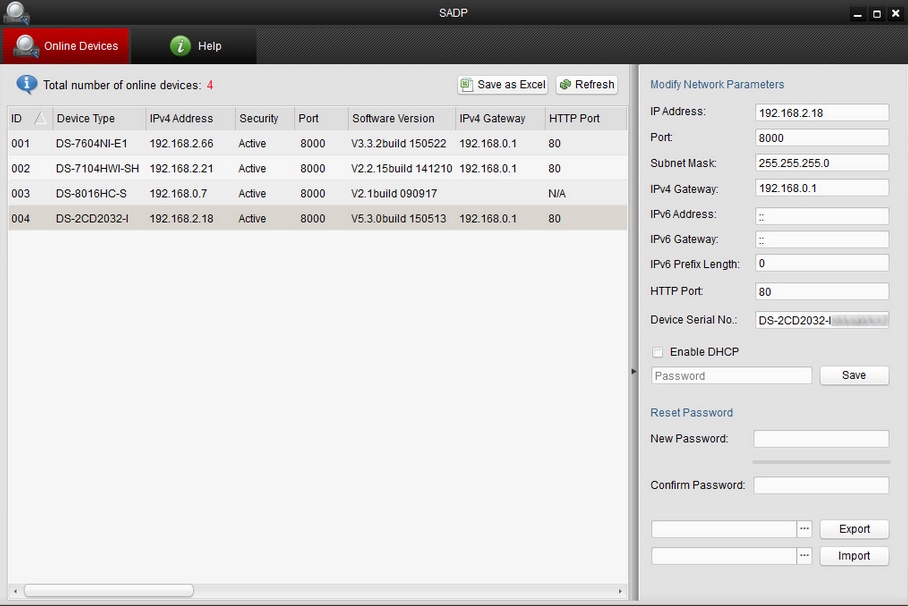 Вид окна программы SADP 3. Активация устройства с помощью SADP. При первом подключении регистратора (с версией прошивки выше V3.3.0) или камеры (с версией прошивки выше V5.3.0) к сети, устройства обнаруживаются программой SADP или регистратор как неактивный (Inactive). Это связано с дополнительной безопасностью, внесенными компанией Hikvision для затруднения несанкционированного доступа. Чтобы активировать устройство, необходимо установить новый пароль для пользователя "admin". Это можно сделать с помощью веб-браузера при первом входе в систему, с помощью программы SADP или с помощью регистратора. Чтобы активировать устройство с помощью программы SADP необходимо:
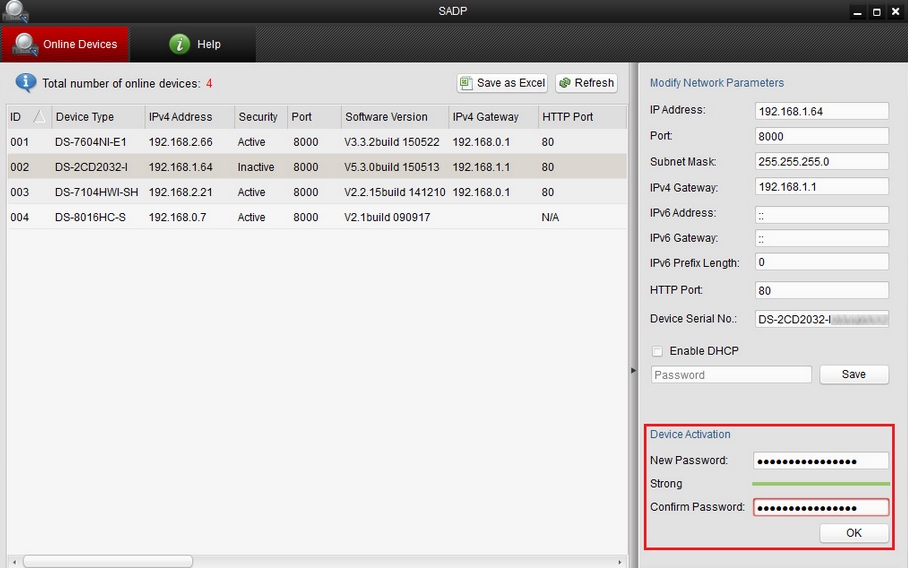 Вид окна программы SADP в котором красным цветом выделена область для ввода нового пароля и активации устройства. Программа автоматически проверяет и показывает силу введенного пароля. Надежный пароль должен содержать от 8 до 16 символов, среди которых должны быть, по крайней мере, три вида из следующих символов: цифры, строчные буквы, заглавные буквы, специальные символы. 4. Изменение параметров сети устройства. Чтобы изменить параметры сети одного устройства, необходимо:
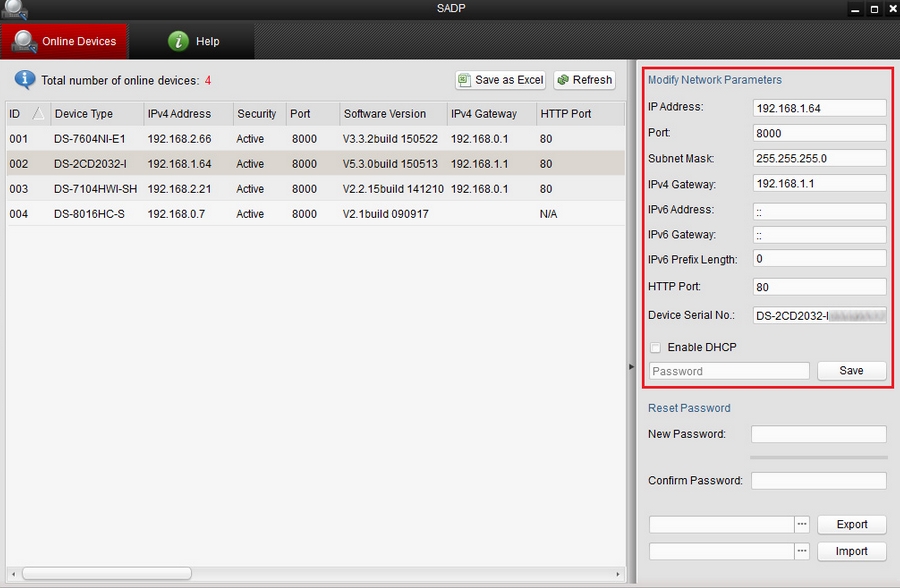 Вид окна программы SADP. Красным цветом выделена область настройки сетевых параметров для выбранного устройства, при выключенной функции DHCP. Существует также возможность изменения сетевых параметров нескольких устройств одновременно. Для этого необходимо:
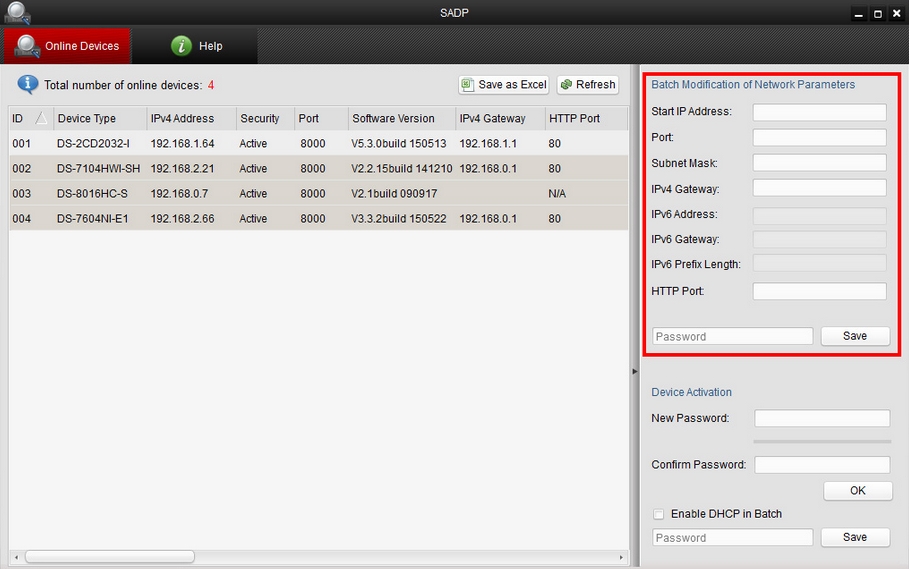 Вид окна программы SADP. Красным цветом выделена область, в которой при активных опциях есть возможность присвоения сетевых параметров для группы устройств. 5. Восстановление пароля по умолчанию. В случае возникновения проблем, связанных с доступом к камере или dvr, вызванных неправильным паролем, есть возможность сбросить его до заводских настроек. Компания Hikvision предоставляет два способа восстановления пароля, установленного по умолчанию в зависимости от версии прошивки (с версией прошивки выше V3.3.0 в регистраторах. и выше V5.3.0 в камерах, предоставляется способ второй). Первый способ: Необходимо выбрать в главном окне программы SADP устройство, пароль которого хотим восстановить заводские настройки. Если окно восстановления пароля будет выглядеть как на следующем рисунке, следует выполнить следующие шаги:
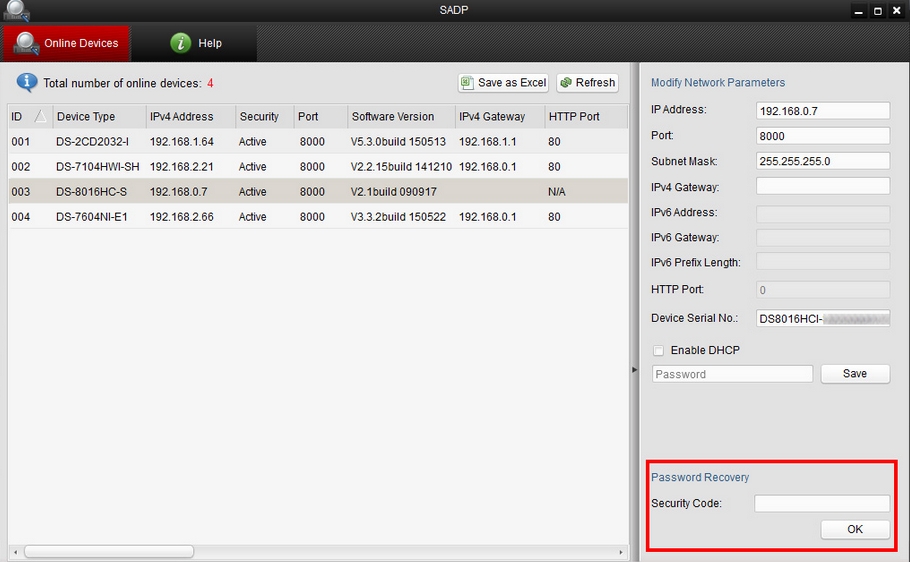 В окне программы SADP. Красным цветом выделена область, в которой необходимо ввести полученный код для восстановления заводских настроек. Способ второй: Необходимо выбрать в главном окне программы SADP устройство, пароль которого хотим восстановить. Если окно настройки будет выглядеть так, как показано на следующем рисунке, следует выполнить следующие шаги:
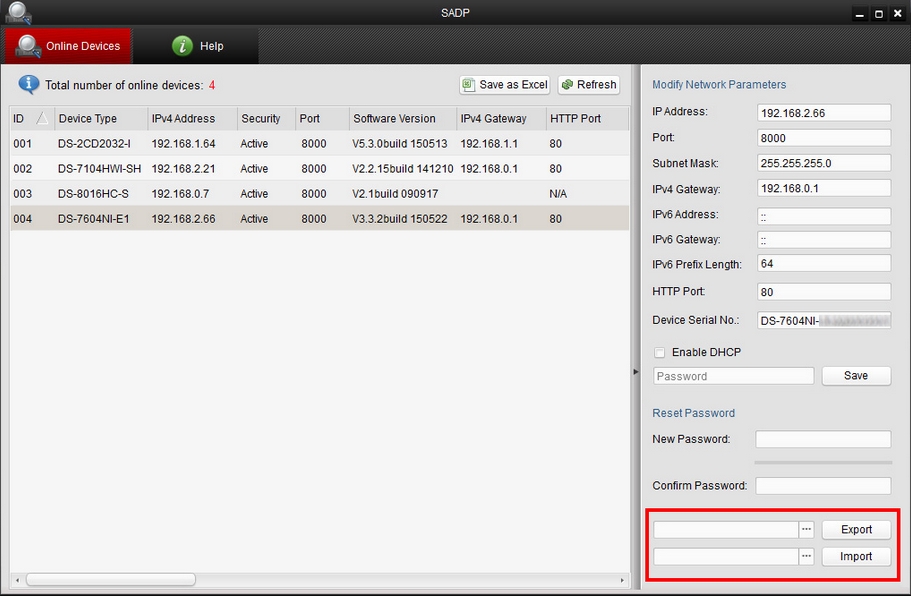 В окне программы SADP. Красным цветом выделена область, экспорта и импорта файлов, позволяющих сбросить пароль к заводским настройкам. Пароль для учетной записи администратора будет восстановлен до заводских настроек. В случае первого способа, описанного выше, по умолчанию:12345, в случае второго способа необходимо установить новый пароль при активации камеры или регистратора (без пароля по умолчанию). При первом входе в систему необходимо установить или изменить пароль для предотвращения несанкционированных доступа третьих лиц. Мы настоятельно рекомендуем вам использовать надежный пароль для повышения безопасности. Надежный пароль должен содержать от 8 до 16 символов, среди которых должны быть, по крайней мере, три вида из следующих символов: цифры, строчные буквы, прописные буквы, специальные символы. 6. Сброс и присвоение нового пароля администратора. Есть возможность создания нового пароля администратора в случае его утраты. Для этого необходимо во вкладке "Reset password":
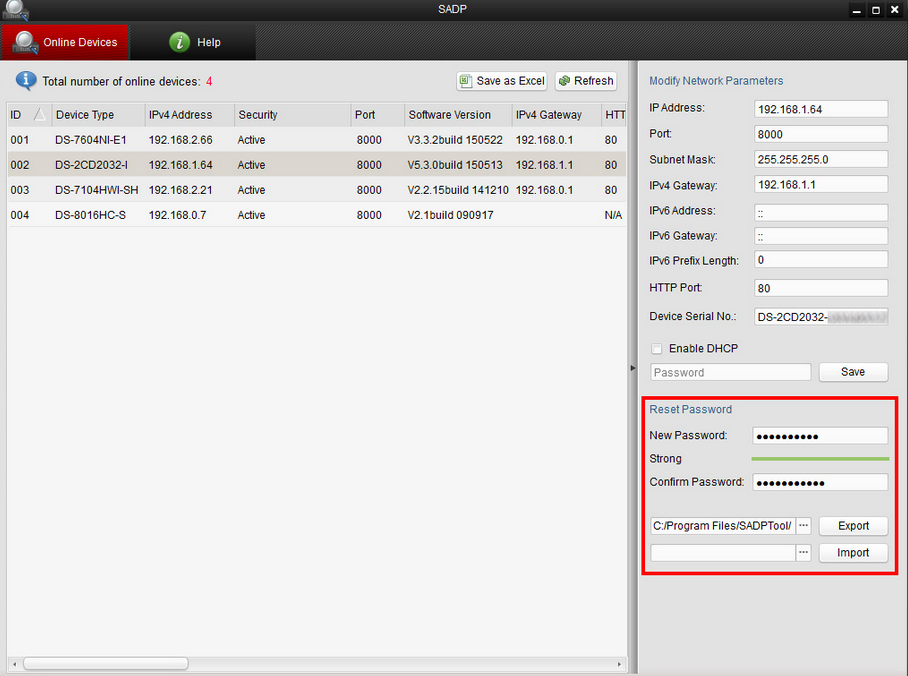 |